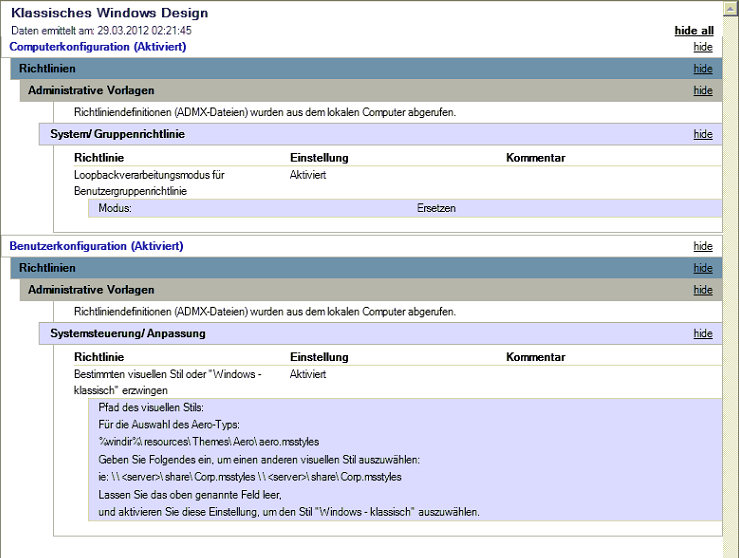Windows 7
Microsoft Security Essentials meldet, dass der PC mit dem Trojaner:DOS/Alureon.E infiziert ist. Leider schlägt das Entfernen fehl. (Meldung: Error code 0x8000704ec. This program is blocked by group policy. For more information contact your system administrator.)
Folgende Lösung hat bei mir schließlich fuktioniert:
Download: Download gparted-live-0.12.1-1.iso (126.1 MB)
Damit kann die versteckte Partition, die das Rootkit anlegt gelöscht werden und die richtige Partition wieder bootfähig gemacht werden.
Hier findet sich noch eine kurze Anleitung dazu.
- Download DosBox
- Um Dateien in DosBox verwenden zu können, müssen sie zuerst gemountet werden
- Eine Konfigurations-Datei erstellt man mit folgendem Befehl (optional):config –writeconf c:\temp\dosbox.conf
Diese Datei wird im angegebenen Ordner erstellt und kann bearbeitet werden. Sie hat den Vorteil, dass man beim Programmstart viele Einstellungen gleich „mitschicken“ kann.z.B.
fullscreen=true
fullresolution=800x600
am Ende der Datei findet man einen autoexec Eintrag z.B. zum Laufwerke mounten (Achtung! Z: ist für die DOSBox reserviert!) und für den Start des DOS-Programms.mount X c:\temp - verbindet den lokalen Ordner c:\temp als Laufwerk X: - DOS Programm mit Kommandozeile starten:“C:\Programme\DosBox\DosBox.exe“ “C:\Programme\BruchMax\BruchMax.exe“ –exit –noconsole –conf “C:\Temp\dosbox.conf“
-exit DosBox wird beendet, wenn das DosProgramm geschlossen wird
-noconsole Statusfenster von DosBox wird nicht eingeblendet
-conf Startet mit den Einstellungen der erstellten dosbox.conf
(Tom Prada)
Für den Fujitsu Esprimo C5900 gibt es keine Windows 7 Treiber mehr. Diese Audio und Grafik Treiber funktionieren mit windows 7.
Auf dem Wiegehtdas.ch Blog gibt es einen sehr guten Artikel zu diesem Thema von Martin Felder. Die beschriebene Anleitung funktioniert auch mit Windows 8.
Neue Funktionen im RDP 8.0-Update
Neue Funktionen für Clientcomputer mit Windows 7 SP1 oder Windows Server 2008 R2 SP1
Das RDP 8.0-Update enthält die folgenden neuen Funktionen für Clientcomputer, auf denen Windows 7 SP1 oder Windows Server 2008 R2 SP1 ausgeführt wird:- Remotedesktopverbindungsclient für RDC 8.0
- Dynamische USB-Umleitung während der Sitzung
- Wiederherstellen von RemoteApp- und Desktopverbindungen
- Verbessertes einmaliges Anmelden für Web Access für Remotedesktop
- Unterstützung für RemoteFX Media Redirection-APIs für VoIP-Anwendungen
- Unterstützung für geschachtelte Sitzungen
Neue Funktionen für Remote-Computer mit Windows 7 SP1
Das RDP 8.0-Update ermöglicht Remotecomputern mit Windows 7 SP1 die Verwendung von RDP 8.0. Das Update enthält die folgenden Funktionen für Remotecomputer, auf denen Windows 7 SP1 ausgeführt wird:- RemoteFX für WAN
- RemoteFX Network Auto Detect (automatische Netzwerkerkennung)
- RemoteFX Adaptive Graphics (adaptive Grafiken)
- RemoteFX USB-Umleitung für virtuelle Desktops ohne RemoteFX vGPU
- Unterstützung für geschachtelte Sitzungen
- Leistungsindikatoren zur Überwachung der Benutzerfreundlichkeit
Wichtung:
Um das RDP-8.0-Update installieren zu können, muss Hotfix 2574819 installiert worden sein.
Die folgenden Dateien stehen im Microsoft Download Center zum Download zur Verfügung:
Updatepaket für Windows 7 SP1 für x86-basierte Systeme jetzt herunterladen.
Updatepaket für Windows 7 SP1 für x64-basierte Systeme jetzt herunterladen
Updatepaket für Windows Server 2008 R2 SP1 für x64-basierte Systeme jetzt herunterladen.
Die finale Version des Internet Explorers 10 wurde freigegeben.
In den kommenden Wochen wird der IE10 für Windows 7 über die automatische Updatefunktion freigeschaltet. Unternehmen, die eine automatische Installation verhindern wollen können das IE10 Automatic Update Blocker Toolkit dazu vewenden. Achtung: bei der Installation von IE10 wird IE9 deinstalliert.
Die wichtigsten Neuerungen/Verbesserungen beim IE10 sind
- 20% Performancegewinn für echte Webseiten bei Reduktion der CPU-Last (längere Akkulebendauer!)
- 60% Steigerung bei der Unterstützung moderner Webstandards
- Verbesserung beim Schutz der Privatsphäre (z.B. Do Not Track (DNT) ist automatisch aktiv)
- Verbesserung des Webs – heute und morgen (HTML5 Unterstützung auch für Entwickler – modern.IE Testseite)
Administratoren können mit dem Internet Explorer 10 Administration Kit eine für das Unternehmen angepasste Version erstellen.
Download IE10